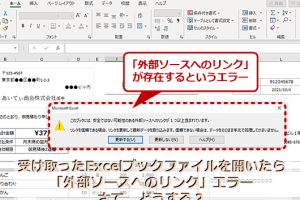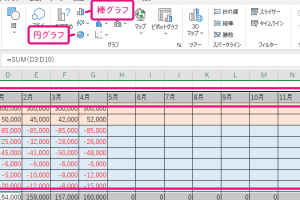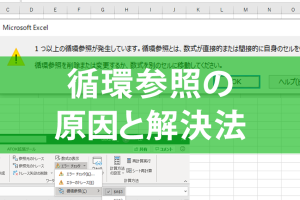Excel列の入れ替えでデータ整理を簡単に
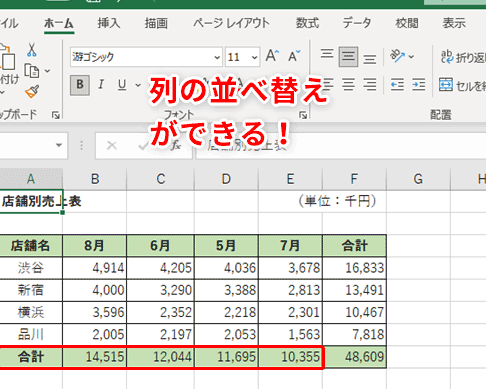
Excelを使用していると、データの整理が必要になることがよくあります。特に、列の順序を変更する必要がある場合、効率的に操作する方法を知っておくと便利です。列の入れ替えは、データの整理や分析を容易にするために重要な操作です。この記事では、Excelで列を簡単に入れ替える方法について解説します。初心者でも簡単にできる方法を紹介しますので、ぜひ参考にしてください。データ整理の効率が向上し、作業がスムーズになります。列の入れ替え方法をマスターしましょう。
Excel列の入れ替えでデータ整理を簡単に
Excelでのデータ整理は、日々の業務で頻繁に行われる作業の一つです。特に、大量のデータを扱う場合、データの整理は効率的な作業のために不可欠です。Excelの列の入れ替えは、このデータ整理を簡単に行うための有効な手段です。
列の入れ替えの基本
Excelで列を入れ替える基本的な方法は、入れ替えたい列を選択し、ドラッグアンドドロップで行います。この操作は非常にシンプルですが、大量のデータを扱う場合には、手間がかかることもあります。そこで、ショートカットキーやマを活用することで、より効率的に列の入れ替えを行うことができます。
- 入れ替えたい列を選択します。
- 選択した列をドラッグして、入れ替えたい位置まで移動します。
- マウスのボタンを離して、列を入れ替えます。
ショートカットキーを活用する
Excelでは、様々なショートカットキーが用意されており、作業の効率化に役立ちます。列の入れ替えにおいても、ショートカットキーを活用することができます。具体的には、Ctrl + Xで切り取り、Ctrl + Vで貼り付けを行うことで、列の入れ替えが可能です。
- 入れ替えたい列を選択し、Ctrl + Xを押して切り取ります。
- 入れ替え先の列の前にある列を選択します。
- Ctrl + Vを押して、切り取った列を貼り付けます。
マを活用する
大量のデータを扱う場合や、繰り返し列の入れ替えを行う場合には、マを活用することが有効です。マを記録することで、複雑な操作を自動化することができます。
- 「開発」タブから「マの記録」を選択します。
- 列の入れ替え操作を行います。
- 「マの記録終了」を選択して、マの記録を終了します。
列の入れ替えの応用
列の入れ替えは、単にデータの順序を変更するだけでなく、データ分析やレポート作成にも役立ちます。例えば、特定の列を先頭に持ってくることで、データの比較が容易になります。
- 分析したいデータを選別します。
- 必要な列を先頭に移動します。
- データを分析し、レポートを作成します。
列の入れ替えの注意点
列の入れ替えを行う際には、データの整合性に注意する必要があります。特に、数式や参照が含まれている場合には、列の入れ替えによって参照がずれる可能性があります。
- 列の入れ替えを行う前に、データをバックアップします。
- 数式や参照を確認し、必要に応じて修正します。
- 列の入れ替え後に、データの整合性を確認します。
詳細情報
Excelの列を入れ替える方法は何ですか?
Excelの列を入れ替えるには、ドラッグアンドドロップやカットアンドペーストを使用する方法があります。具体的には、入れ替えたい列を選択し、マウスの右ボタンでドラッグして目的の位置に移動させることができます。
大量のデータを効率的に整理するにはどうしたらよいですか?
大量のデータを効率的に整理するには、フィルター機能やソート機能を活用することが有効です。これらの機能を使用することで、データを条件付きで抽出したり、特定の順序に並べ替えたりすることができます。
Excelの列を入れ替えた後に数式がエラーになるのを防ぐ方法はありますか?
Excelの列を入れ替えた後に数式がエラーになるのを防ぐには、相対参照ではなく絶対参照を使用することが重要です。絶対参照を使用することで、数式が参照するセルが固定され、列の入れ替えによる影響を受けにくくなります。
列の入れ替えを元に戻すことはできますか?
列の入れ替えを元に戻すには、元に戻す機能(ショートカットキー: Ctrl+Z)を使用します。この機能を使用することで、直前の操作をキャンセルし、データを元の状態に戻すことができます。